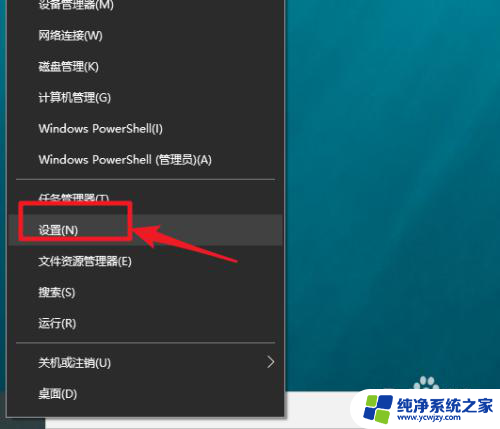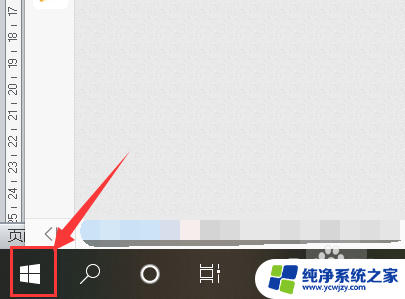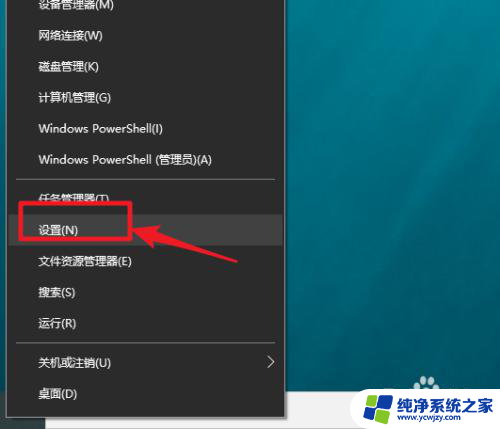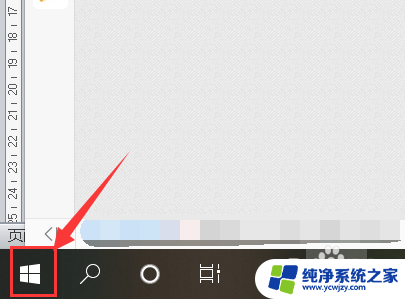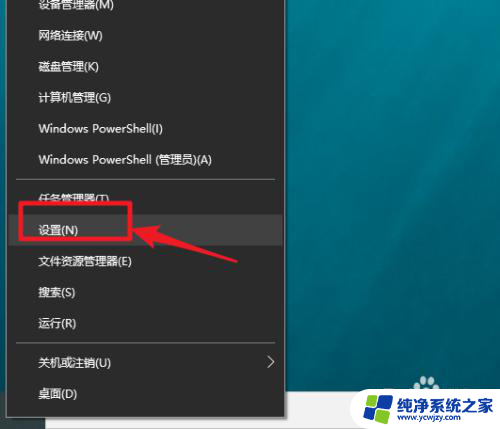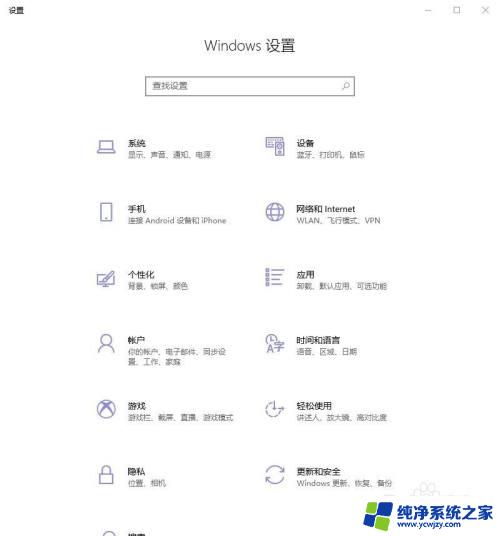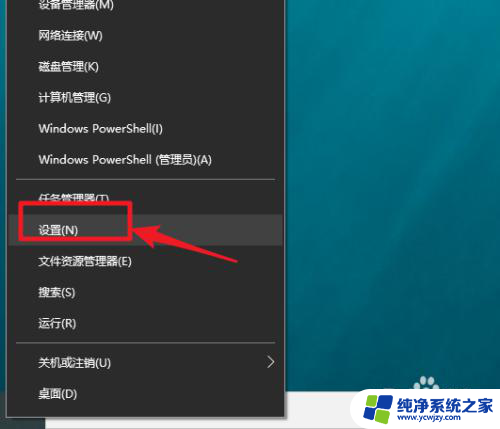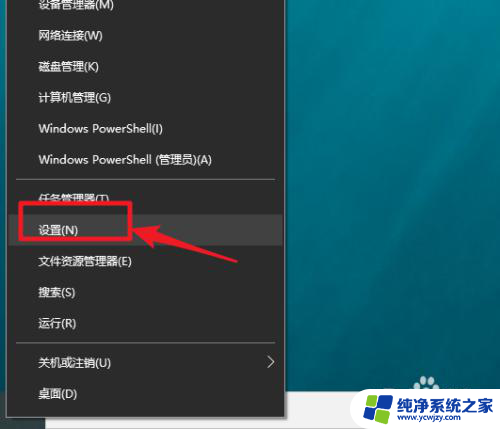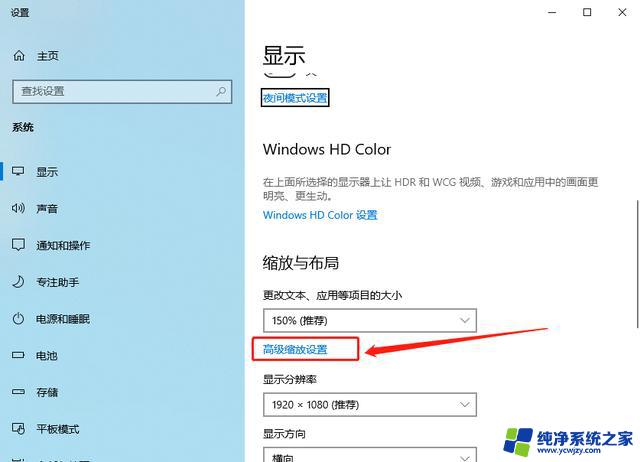怎么查看自己电脑显示器尺寸 电脑屏幕尺寸查看方法Windows10系统
更新时间:2024-03-19 14:48:55作者:xiaoliu
在使用电脑的过程中,有时候我们需要了解自己电脑显示器的尺寸,以便更好地适应屏幕显示效果,对于Windows10系统的用户来说,查看电脑屏幕尺寸并不难,只需按照以下方法操作即可。
方法如下:
1.打开电脑,点击左下角的按钮。
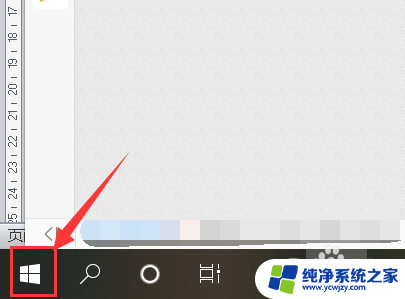
2.点击【设置】按钮。
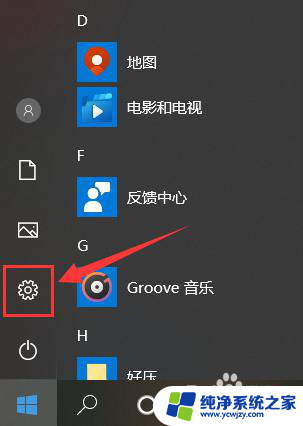
3.打开设置对话框后,选择【系统】。
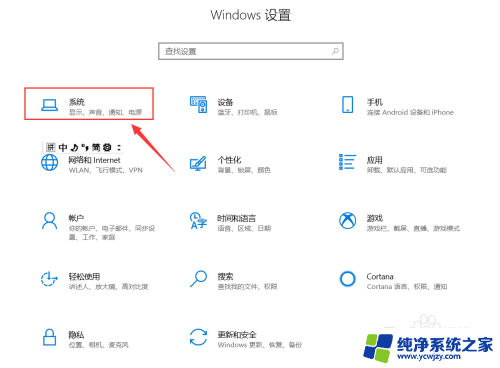
4.点击第一个选项【显示】。
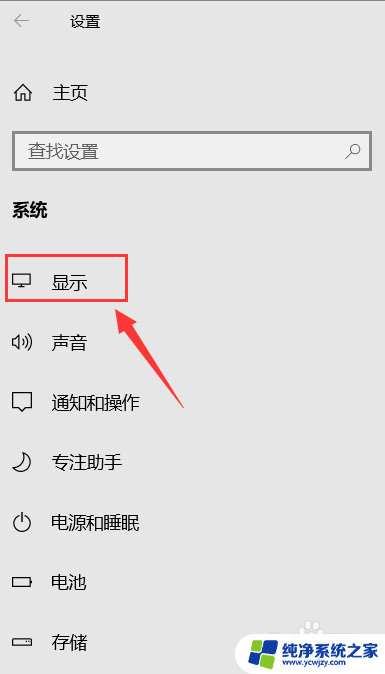
5.找到【高级显示设置】。
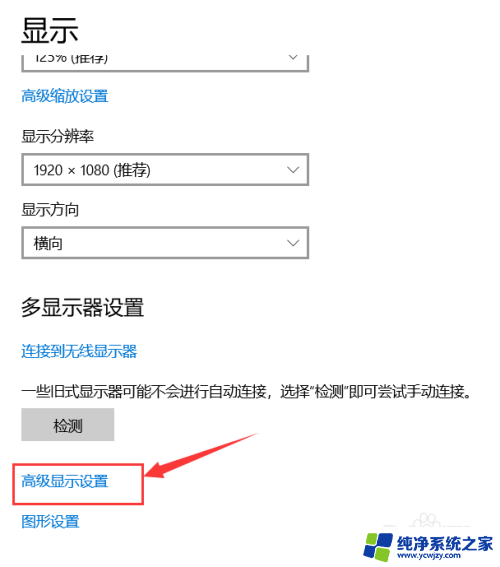
6.这里的lc156lf1l02就是显示器的型号。
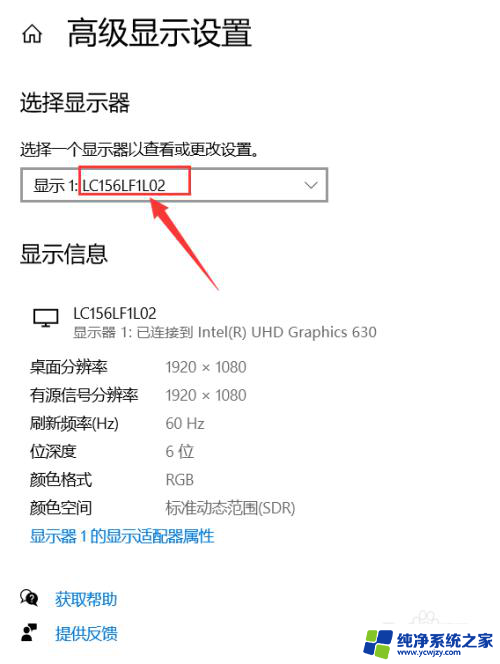
7.在浏览器中搜索该型号,即可找到尺寸大小。
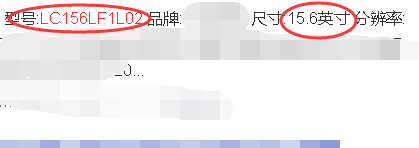
以上就是关于如何查看自己电脑显示器尺寸的全部内容,如果有遇到相同情况的用户,可以按照小编的方法来解决。